随着信息的快速化,很多朋友都开设了自己的微博、博客。每天都会更一更刷一刷,如果快速把网络上的文字快速的排版并发布?本经验为您分享关于文字一键快速排版技巧和教程希望对您有所帮助。

文字快速排版软件下载
-
1
我们这里需要进行下载安装一个文本编辑助手,这里我以TextEditor排版器为例进行了搜索,如图在搜索结果中我们点击百度手掌旁边的‘为您推荐’找到一个可靠的网站进行下载;

-
2
找到我们已经下载好的安装包并进行解压到当前文件夹处理,找到命为.exe的设置发送桌面快捷方式,这个时候我们的软件下载、安装就已经完成了。下面为大家介绍这个软件如何实现一键快速排版;
 END
END
文字快速排版技巧_教程
-
1
打开我们下载好的软件我们对一篇网文进行处理,如图我们随便找了一篇举例。复制文本进入排版器后黏贴进去,这个时候我们做个去除所有空格的处理,如图点击去除所有空格;

-
2
去除文字首尾空格和段首缩进,依次点击相关的设置即可,操作如下图所示。

-
3
有的时候我们截取过来的文章行间距都比较宽,这时候我们需要将其去除并外加只空一行处理,这个操作同样是通过点击左侧相关设置来实现的如图;(合并段落和打散也在这里可以进行处理)
 END
END
文字快速排版技巧工具使用
-
1
简体字繁体字转换器的使用:有时候我们都会遇到一些这样的情况就是繁体字。这个时候我们可以利用软件中的繁体字转换工具将其转换为我们日常的简体文字非常的方便;


-
2
乱码修正,如果我们在复制文章段落的时候不小心复制了一些乱码这个时候也不要紧张工具同样可以帮你搞定,如图我们选择局部乱码修复;

-
3
网页源码转换为txt文本,同样为了方便用户使用。在一些网站设置了禁止复制的时候我们可以选择复制源码通过排版器的转码功能来转换为txt文本的格式,如图我们操作转换为txt;


-
4
字数统计功能:排版工具本身具有字数的统计功能。在排版器的最下方我们可以看到相关的文字字数等一些信息;

-
5
排版器多开模式:我们如果要多篇进行排版这个时候我们还可以选择多开,如图操作关键在于图2在新开窗口后我们点击第二个窗口的【窗口】连续两次即可完成多开模式;


 END
END
文字快速排版技巧_一键排版教程
-
1
如果我们一直是固定的编辑模式,大家就可以用这个一键排版的功能。我们通过设置如图1.2(根据自己的需要来对每项都进行一些得当的设置如果不合适还可以调整),在设置好后我们可以通过如图3进行快速的排版;


 END
END
文字快速排版技巧_保存教程
-
1
默认保存:当我们编辑好不用这个排版器的时候我们可以直接选择关闭,这个时候就会出现默认保存的提示如图我们选择是即可默认保存到排版器的安装目录底下;
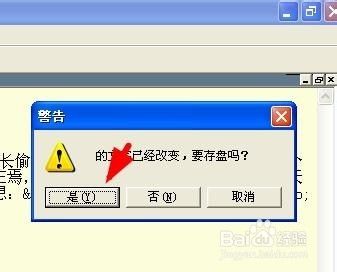
-
2
有选择保存:在我们排版完一排后我们还可以在继续编辑这个时候我们可选择文件将文件另存为我们常用的目录即可;
 END
END
文章评论